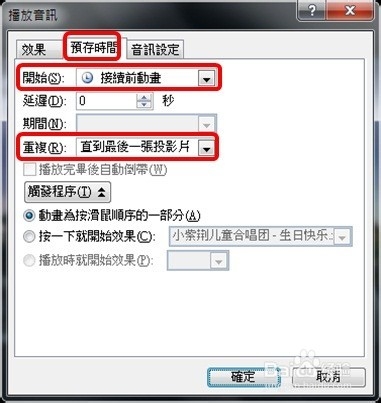如何在PPT2010中插入背景音乐
1、点击PPT菜单栏中的【插入】→【音讯】→【从档案插入音讯】;
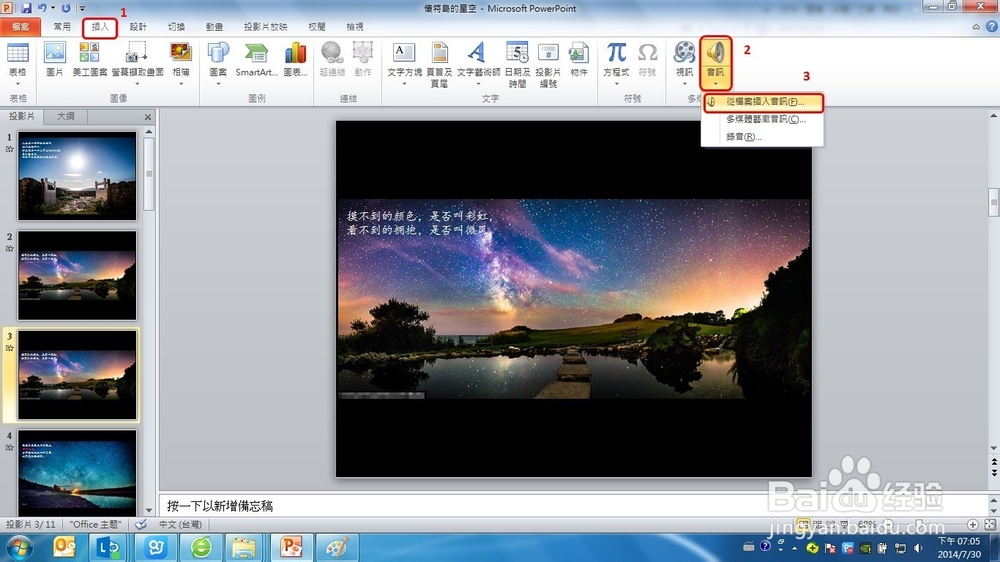
2、找到背景音乐路径,选择音乐,然后点击插入,此时在PPT中间会出现一个小喇叭;

3、点击小喇叭,在PPT上方会出现一个【音讯工具】栏位,点击【音讯工具】下方的【播放】按钮,然后勾选【放映时隐藏】和【循环播放,直到停止】;
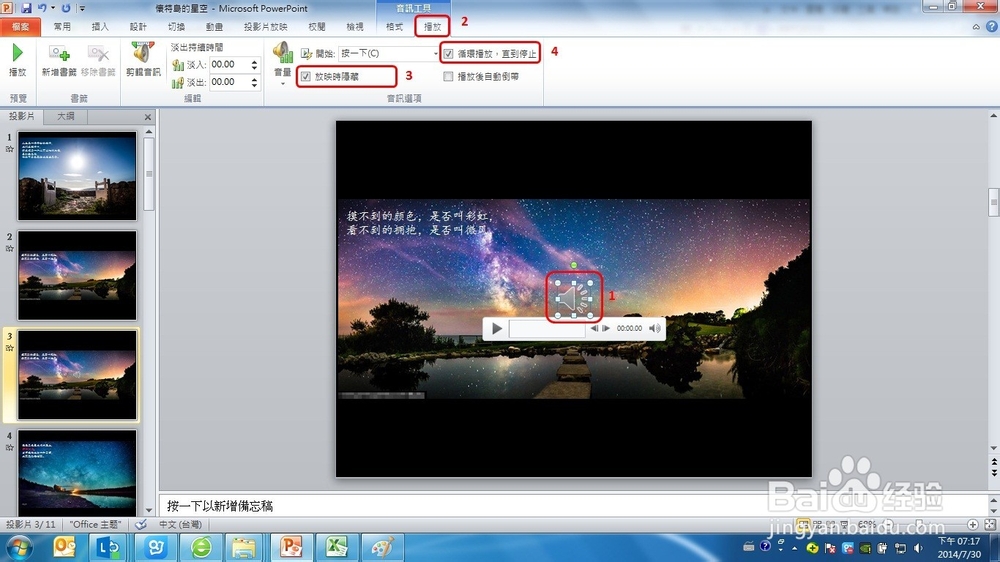
4、如果觉得这个小喇叭很讨厌,想去掉,可以右键点击小喇叭,点击【音讯格式】;

5、在跳出的【音讯格式】对话框中,点击【图片校正】,将亮度调节为-100%,对比调节为0%,这时小喇叭就变成纯黑,将小喇叭移动到PPT黑暗处,就看不到了;或者将亮度调节为100%,对比调节为100%,这时小喇叭就变成纯白,将小喇叭移动到PPT纯白位置,就看不到了。

6、当你对小喇叭进行细节方面修改的时候,点击PPT菜单栏中的【动画】→【动画窗格】→音乐文件的下拉菜单→【效果选项】。
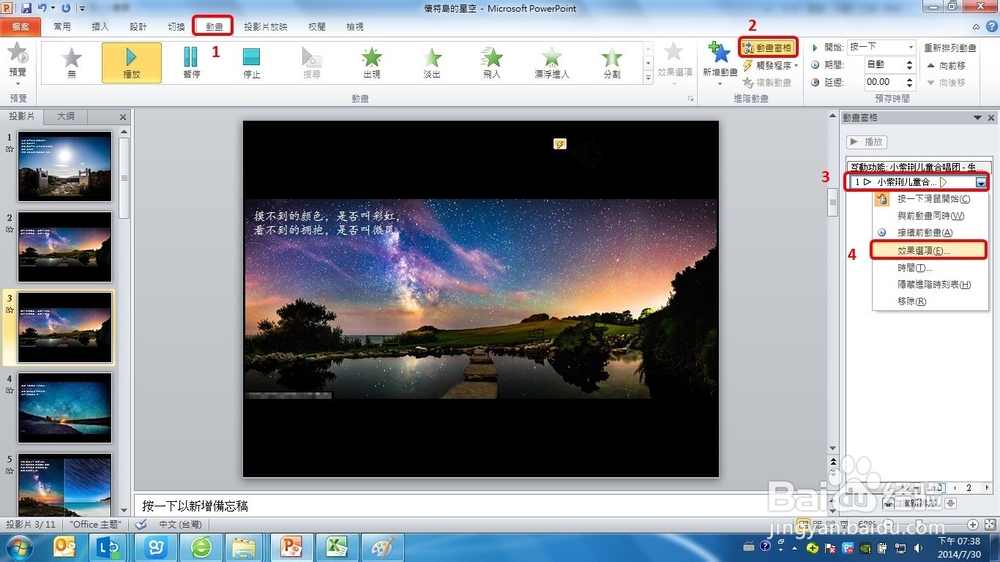
7、在跳出的【播放音讯】对话框中,点击【预存时间】,在【开始】栏位:【按一下】代表鼠标点击时才会播放音乐, 【与前动画同时】代表前面动画开始时播放音乐, 【接续前动画】代表前面动画播放完毕後开始播放音乐,在【重复】栏位:【数字】代表到PPT这一页时,音乐停止, 【直到下一次按滑鼠】代表下一次按滑鼠时停止, 【直到最后一张投影片】。